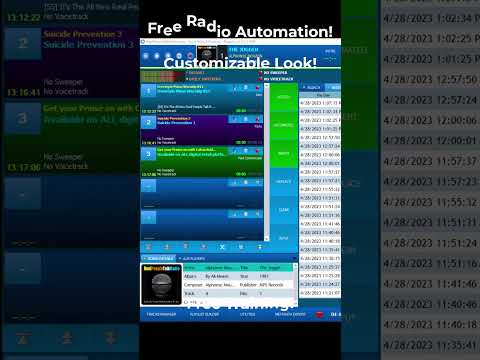Office 365 lanserte forrige måned for publikum i sin beta-fase. Det er et av tilbudene som kommer til å bli i fokus for små og mellomstore bedrifter samt de store selskapene i de kommende tider. En av mine kollegaer har gjennomgått Office 365 i en serie innlegg. Så jeg er her for å presentere deg en veldig enkel opplæring om "Slik legger du til varsler for dokumenter, nettsider, etc i Office 365".
En grunn til at Office 365 er der for å bli, er ikke bare på grunn av merket "Office", men også samarbeidet som det tilbyr blant ulike lag.
Et slikt eksempel er å sette varsler for dokumentene dine, nettsider, nettstedets eiendeler, etc.
For å vise deg hvordan du kan gjøre det, bruker jeg vår brukergruppe sponsede Office 365 beta-konto. Vennligst følg disse trinnene:
- Logg inn på Office 365 Beta-kontoen din
- Klikk på dokumentene som er på ditt SharePoint-nettsted eller last opp et dokument for å sette varsel.

Klikk på Bibliotek under Bibliotek Verktøy fane. Et nytt panel vil vises.

Klikk nå på Varsle meg så på " Sett varsel på dette biblioteket “. Et nytt vindu vil dukke opp.

- Du er ett skritt nærmere enn å sette varslene. Alt er ganske lett å forstå nå. Bare fyll ut detaljene etter behov og du er klar med den.
- Klikk på “Ok” for å angi varslene med innstillingene dine.
- For å administrere varselene dine, klikk på " Administrer varslene mine" i stedet for " Angi Alert på dette biblioteket".

Du får se varselene dine, så du kan enten klikke på varslene for å endre innstillingene eller du kan klikke på Legg til varsler

Her ser du at du kan angi varsler for nettsider, nettstedets eiendeler, innlegg osv. Er det ikke kult? Du er oppdatert om de siste endringene som er gjort, så du trenger ikke å finne ut hva som skjedde, hvis du var ute for noen dager. Du kan bare logge deg på kontoen din og sjekke posten.
Jeg elsket denne funksjonen fordi vi ikke har en slik funksjon i Office Web Apps. Office 365 lever sikkert opp til forventningene sine!